Receber notificações por e-mail para ações de resposta no Microsoft Defender XDR
Aplica-se a:
- Microsoft Defender XDR
Importante
Algumas informações neste artigo estão relacionadas ao produto pré-lançado que pode ser modificado substancialmente antes de ser lançado comercialmente. A Microsoft não oferece garantias, expressas ou implícitas, com relação às informações aqui fornecidas.
Pode configurar o Microsoft Defender XDR para notificá-lo através de e-mail sobre ações de resposta manual ou automatizada.
As ações de resposta manual são ações que as equipas de segurança podem utilizar para parar ameaças ou ajudar na investigação de ataques. Estas ações variam consoante a carga de trabalho do Defender ativada no seu ambiente.
Por outro lado, as ações de resposta automatizadas são capacidades no Microsoft Defender XDR que dimensionam a investigação e a resolução para ameaças automaticamente. As capacidades de remediação automatizadas consistem na interrupção automática de ataques e na investigação e resposta automatizadas.
Observação
Precisa da permissão Gerir definições de segurança para configurar as definições de notificação por e-mail. Se tiver optado por utilizar a gestão de permissões básica, os utilizadores com funções de Administrador de Segurança ou Administrador Global podem configurar notificações por e-mail. Da mesma forma, se a sua organização estiver a utilizar o controlo de acesso baseado em funções (RBAC), só pode criar, editar, eliminar e receber notificações com base em grupos de dispositivos que tem permissão para gerir.
Observação
A Microsoft recomenda a utilização de funções com menos permissões para uma melhor segurança. A função Administrador Global, que tem muitas permissões, só deve ser utilizada em situações de emergência quando nenhuma outra função se adequar.
Criar uma regra para notificações por e-mail
Observação
Atualmente, a notificação por e-mail da ação de resposta não suporta deteções personalizadas que contenham ações de resposta.
Para criar uma regra para notificações por e-mail, execute os seguintes passos:
- No painel de navegação do Microsoft Defender XDR, selecione Definições > Microsoft Defender XDR. Em Geral, selecione Notificações por e-mail. Aceda ao separador Ações .
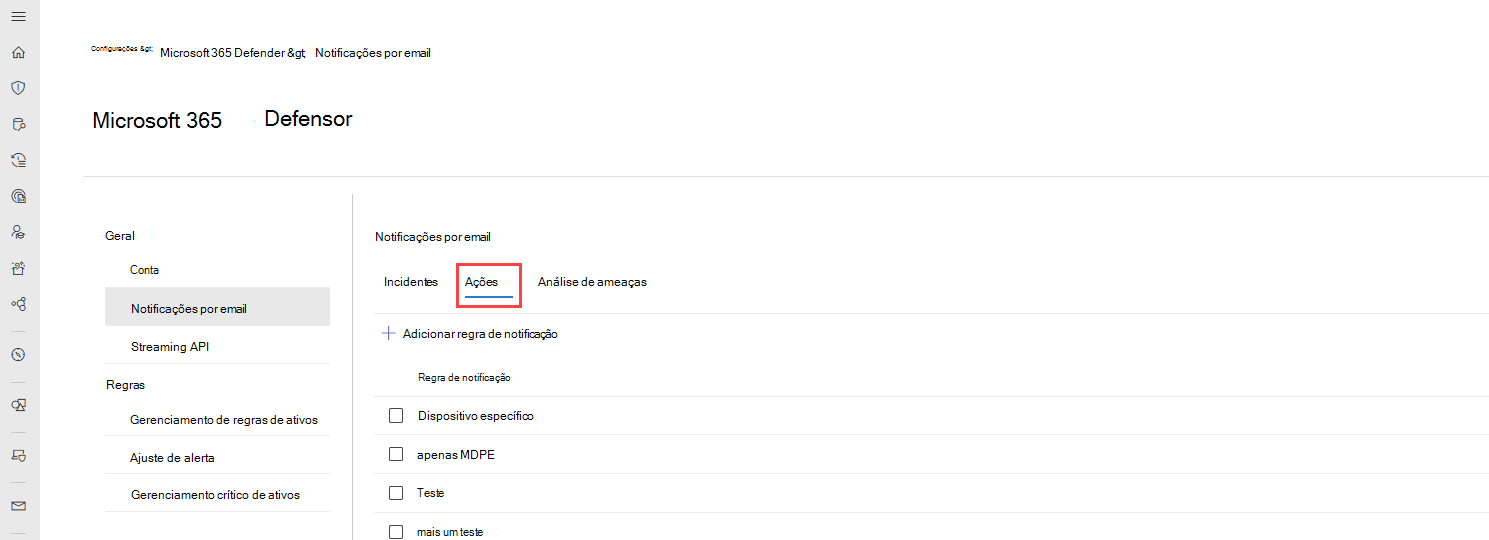
- Selecione Adicionar regra de notificação. Adicione um nome de regra e uma descrição em Noções básicas. Os campos Nome e Descrição só aceitam letras, números e espaços.
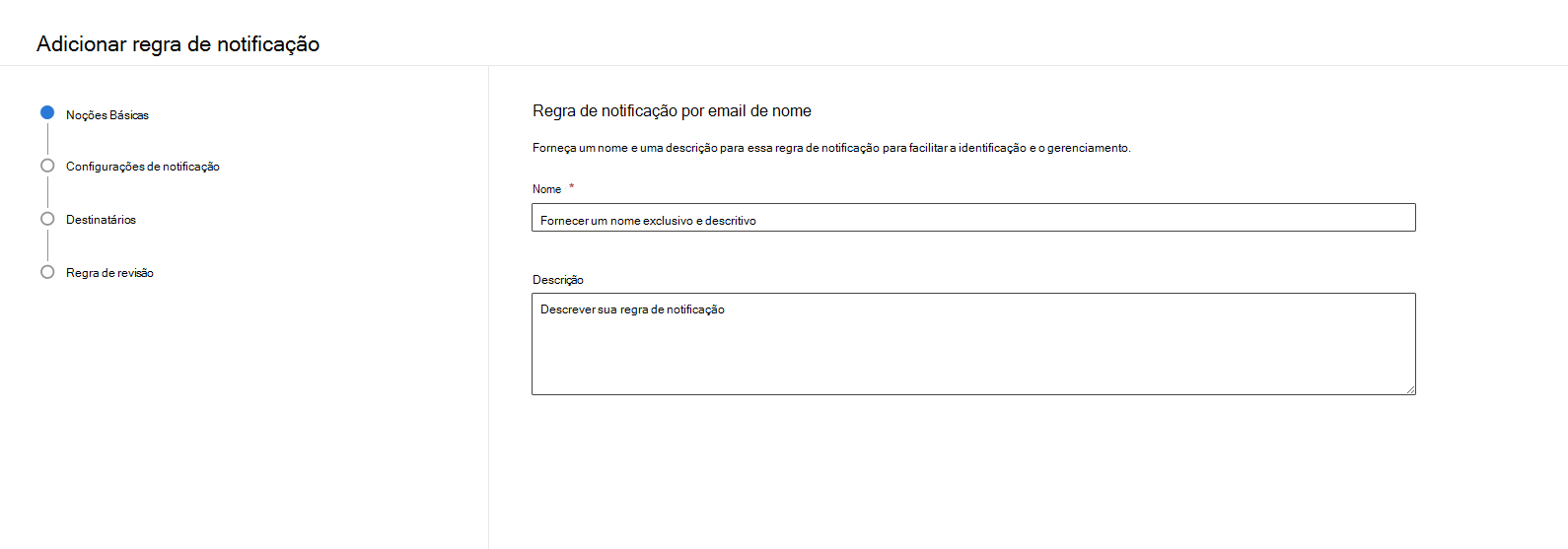
- Avance para a secção seguinte ao selecionar Seguinte localizado na parte inferior do painel.
- Pode escolher o tipo de ação, o estado e a origem da ação na secção Definições de notificação .
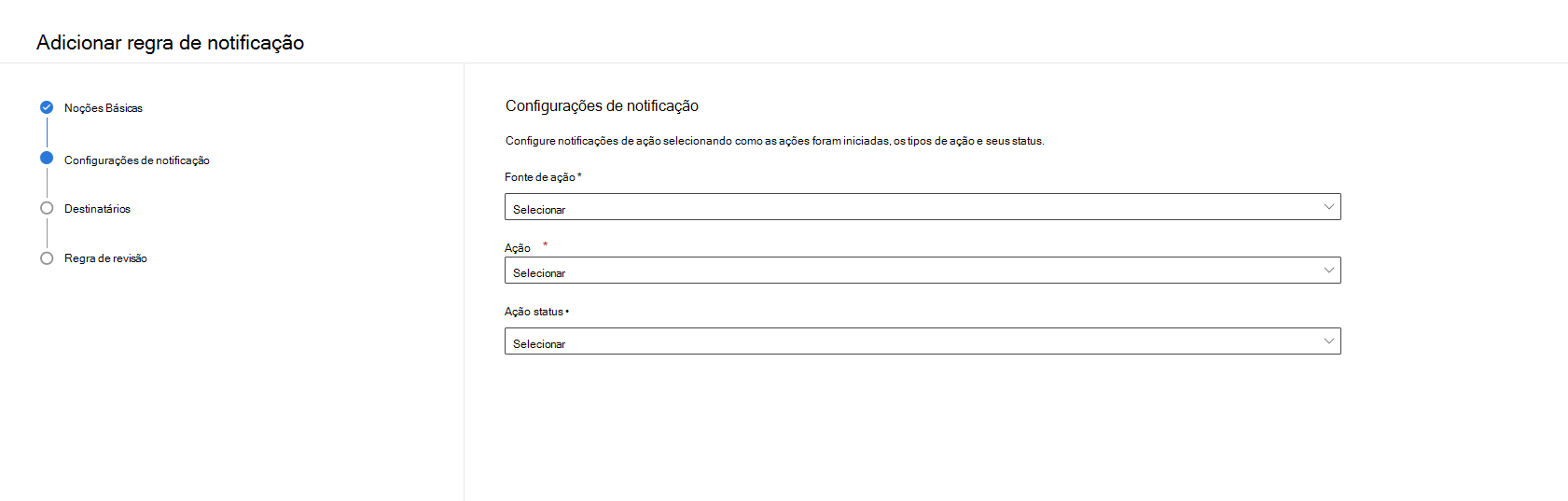
- Em Origem da ação, selecione se pretende ser notificado para ações de resposta manual ou automatizada. Pode selecionar ambas as opções.
- Selecione as ações de resposta específicas na lista de verificação que é apresentada em Ação. Pode escolher várias ações disponíveis na lista de verificação. Tenha em atenção que as ações de resposta variam consoante a carga de trabalho do Defender ativada no seu ambiente. Todas as ações selecionadas são apresentadas no campo Ação após a conclusão.
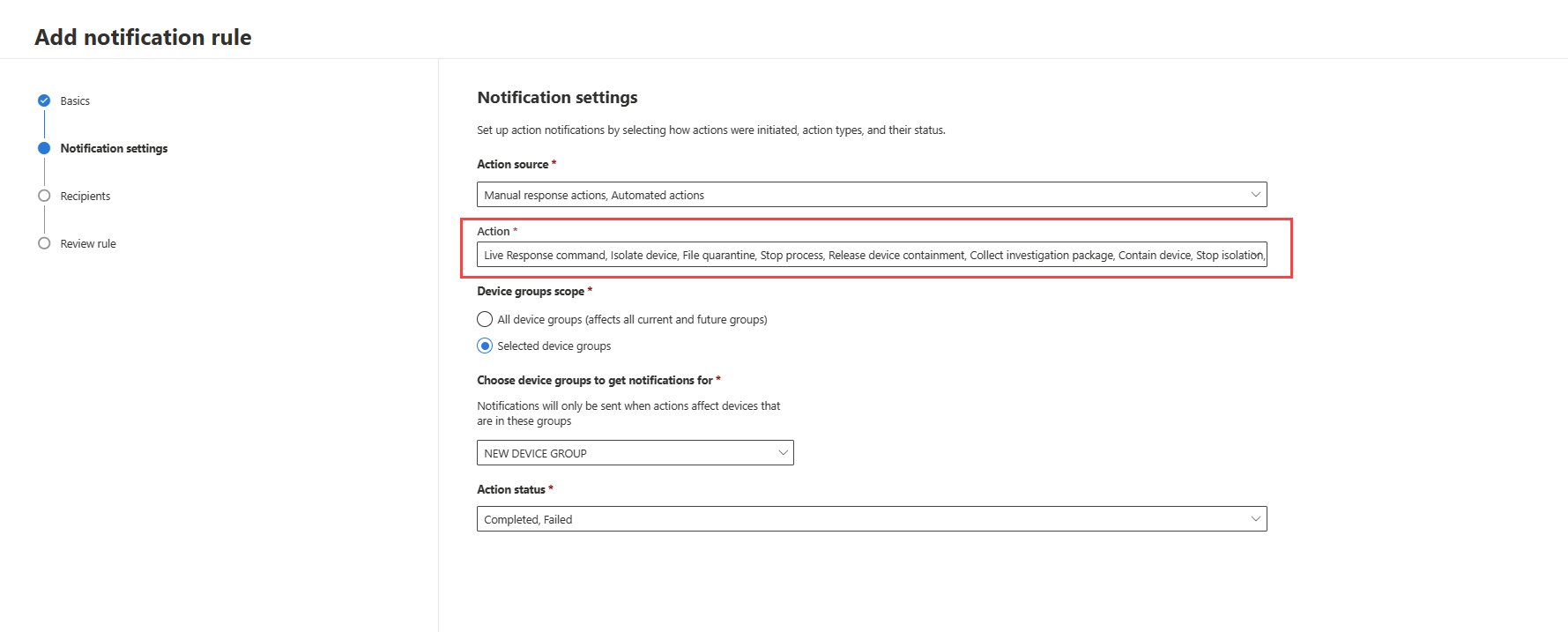
- Pode optar por ser notificado com base nos grupos de dispositivos onde as ações de resposta são aplicadas no âmbito Grupos de dispositivos. Para ser notificado das ações de resposta executadas em todos os grupos de dispositivos atuais e futuros, selecione Todos os grupos de dispositivos . Para ser notificado das ações de resposta executadas em dispositivos que pertencem ao grupo de dispositivos selecionado, selecione Grupos de dispositivos selecionados.
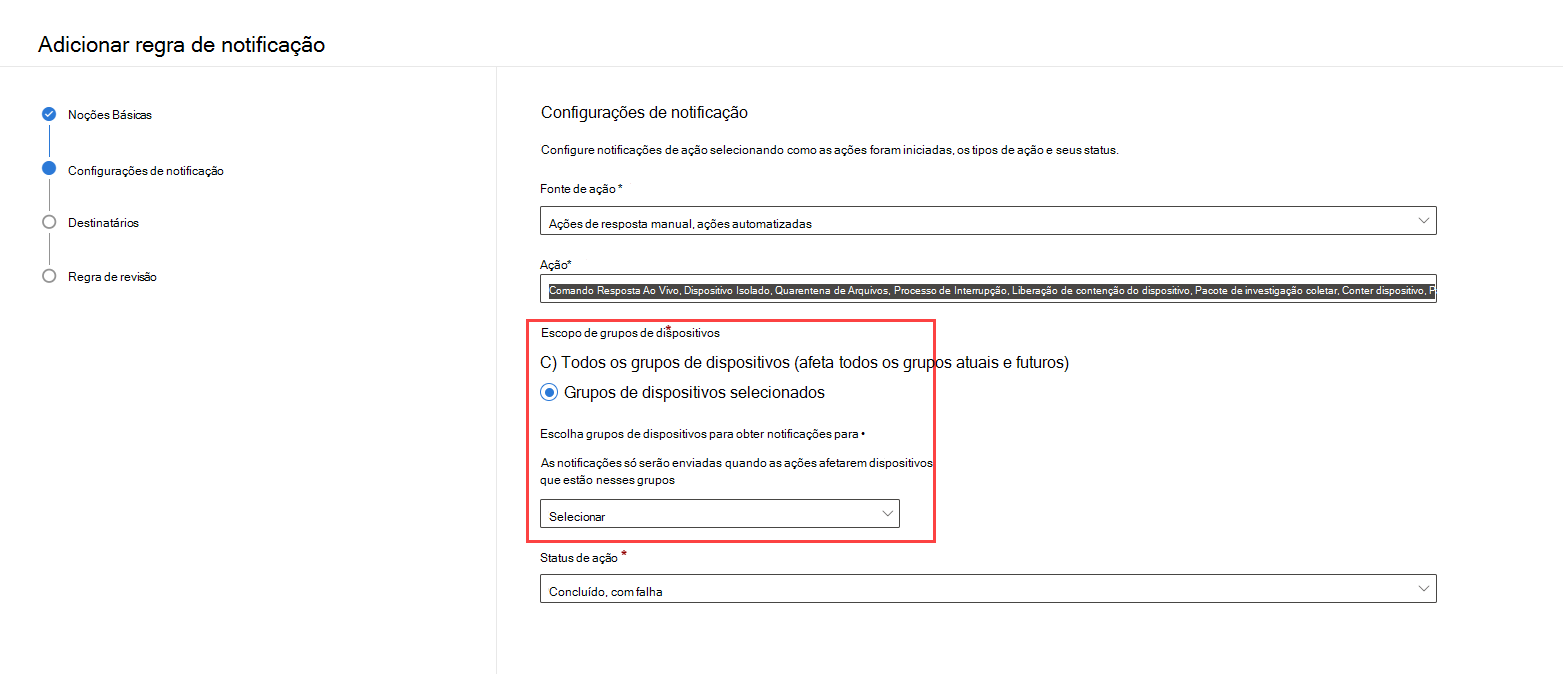
- Selecione se pretende ser notificado se uma ação foi concluída ou falhou no campo Estado da ação . Pode selecionar todas as opções disponíveis.
- Na parte inferior do painel, pode avançar para a secção seguinte ao selecionar Seguinte. Em alternativa, pode voltar à secção Noções básicas ao selecionar Anterior.
- Na secção Destinatários , pode adicionar um ou mais endereços de e-mail que irão receber notificações. Separe vários endereços ao adicionar uma vírgula no final de cada endereço. Selecione Adicionar para adicionar os destinatários. Pode ver os destinatários na parte inferior do painel depois de adicionar endereços com êxito.
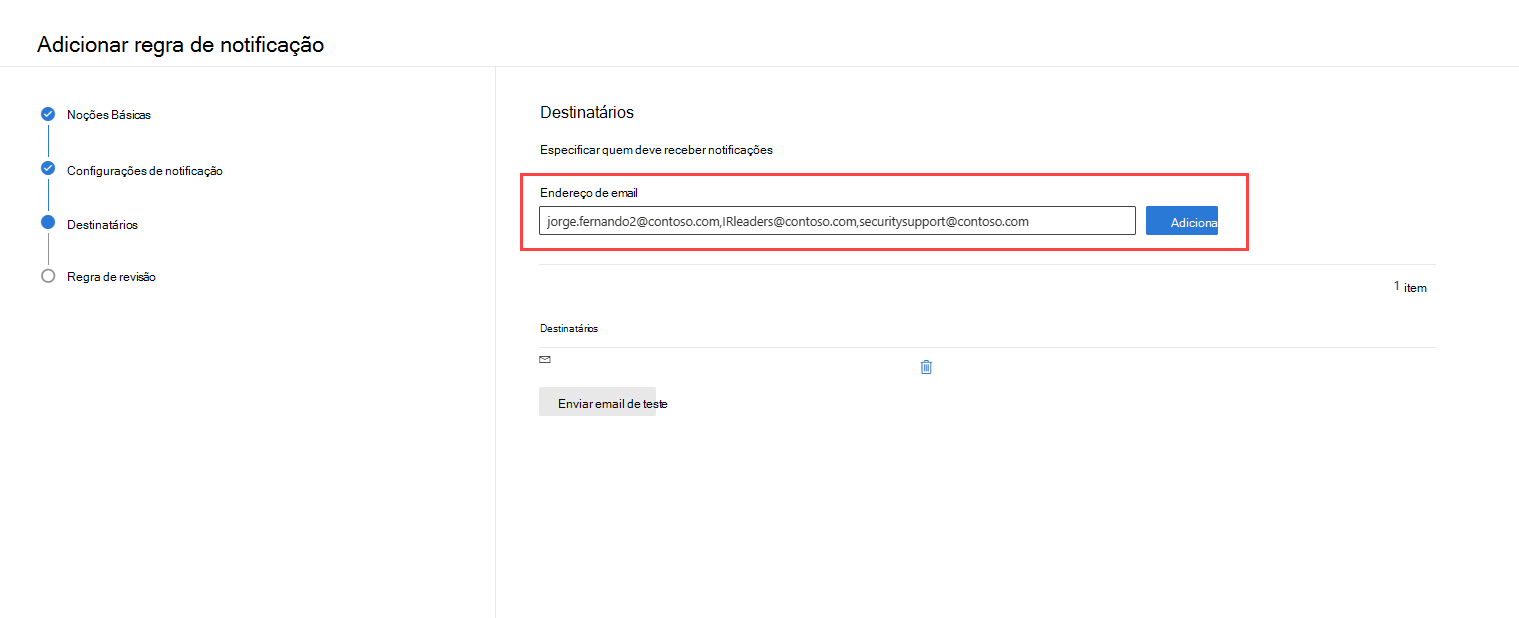
- Teste a notificação ao selecionar Enviar e-mail de teste. Selecione Seguinte localizado na parte inferior do painel para avançar para a secção de revisão.
- Verifique os detalhes da regra na secção Rever regra . Pode editar os detalhes ao selecionar Editar nos detalhes de cada secção.
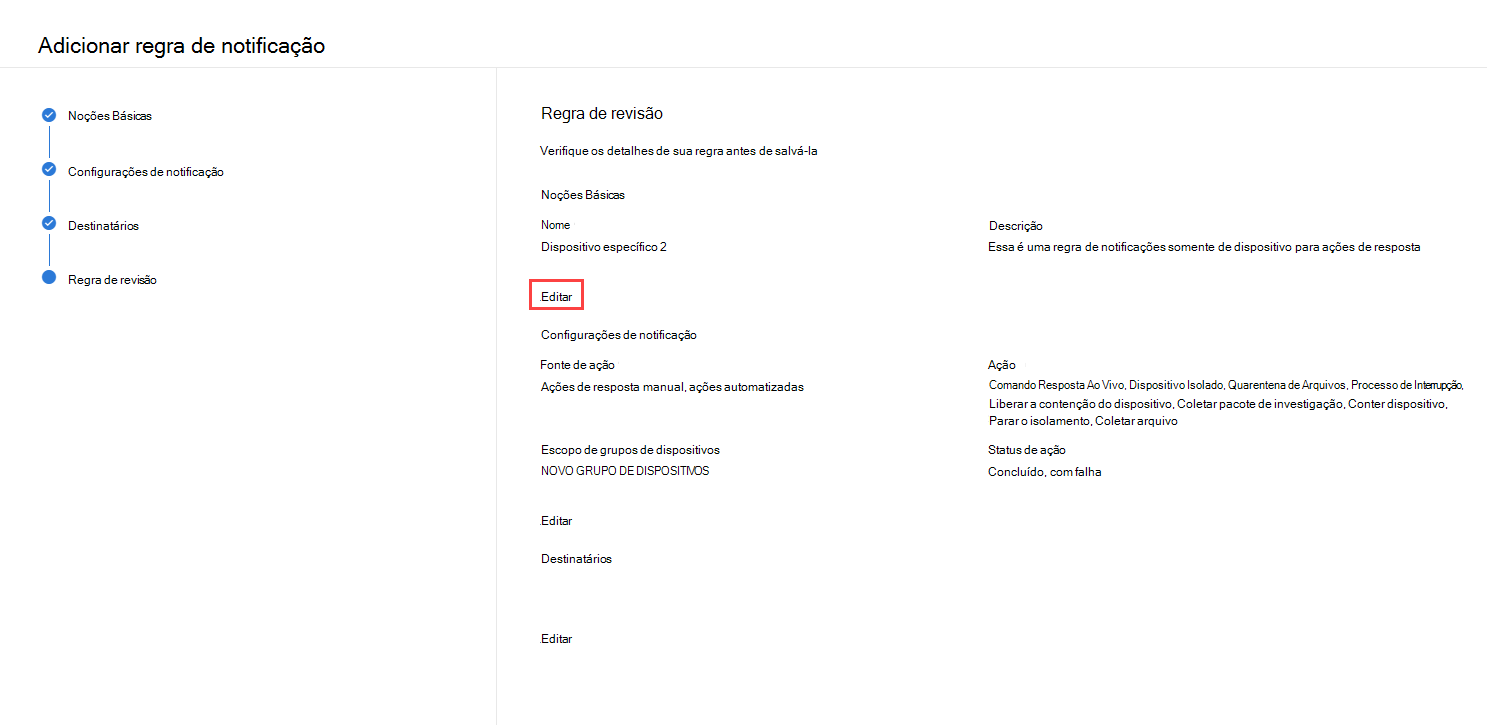
- Selecione Submeter na parte inferior do painel para concluir a criação da regra. Os destinatários começarão a receber notificações por e-mail com base nas definições. A nova regra é apresentada na lista Regra de notificações no separador Ações.
- Para editar ou eliminar uma regra de notificação, selecione a regra na lista. Selecione Editar para alterar os detalhes da regra. Selecione Eliminar para remover a regra.
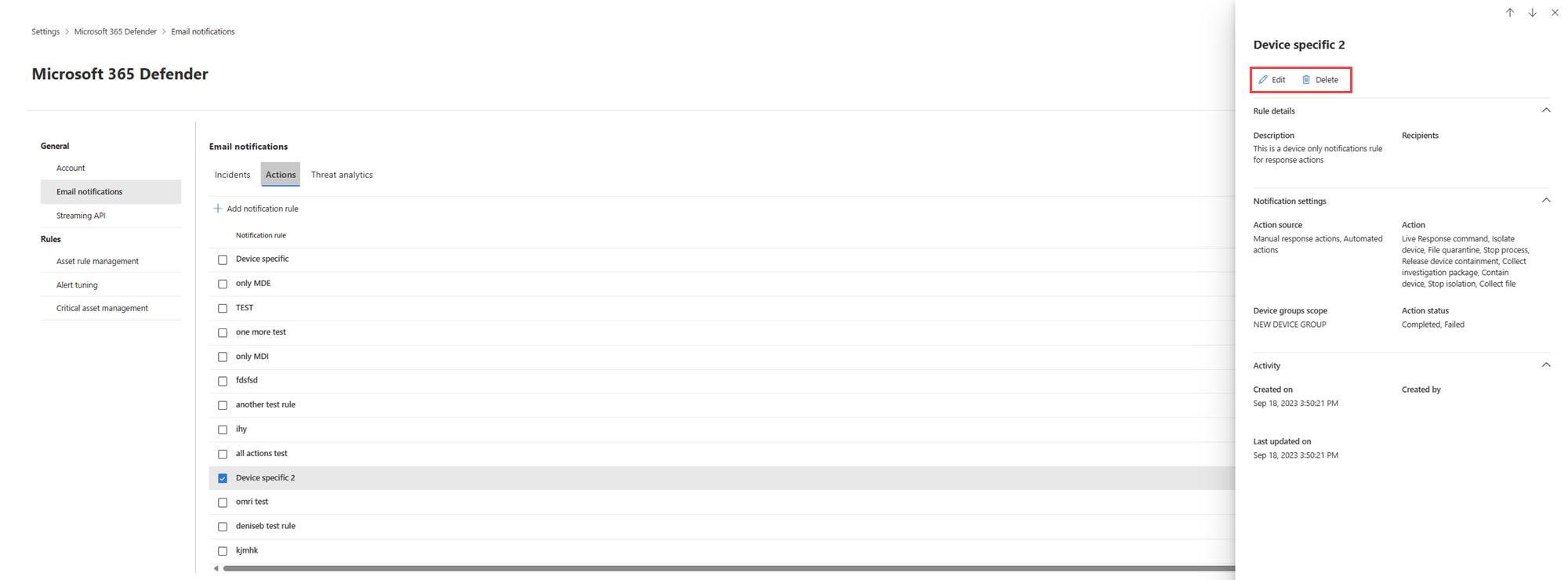
Assim que receber a notificação, pode aceder diretamente à ação e rever ou remediar a ação.
Próximas etapas
- Receber notificações por e-mail sobre incidentes
- Receber notificações por e-mail sobre novos relatórios no Threat Analytics
Confira também
- Configurar capacidades de interrupção automática de ataques
- Configurar a investigação e resposta automatizadas
Dica
Você deseja aprender mais? Participe da Comunidade de Segurança da Microsoft em nossa Comunidade Tecnológica: Comunidade Tecnológica do Microsoft Defender XDR.